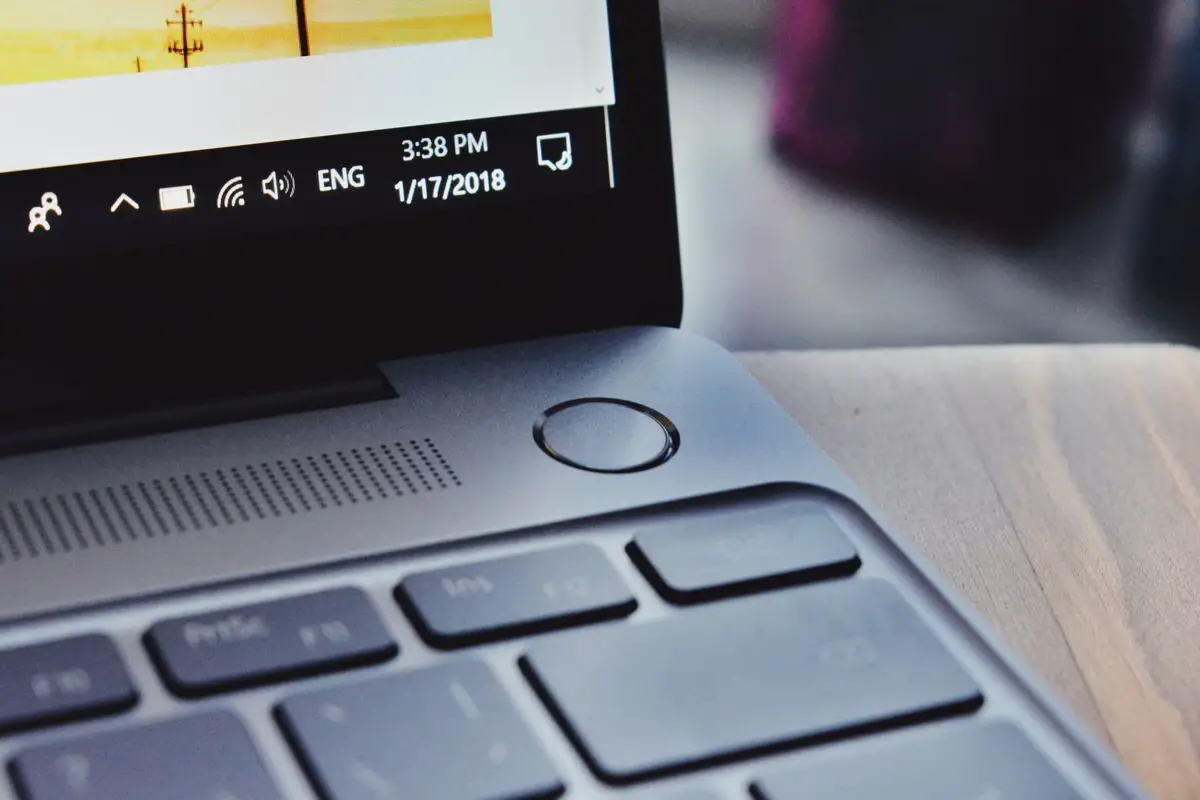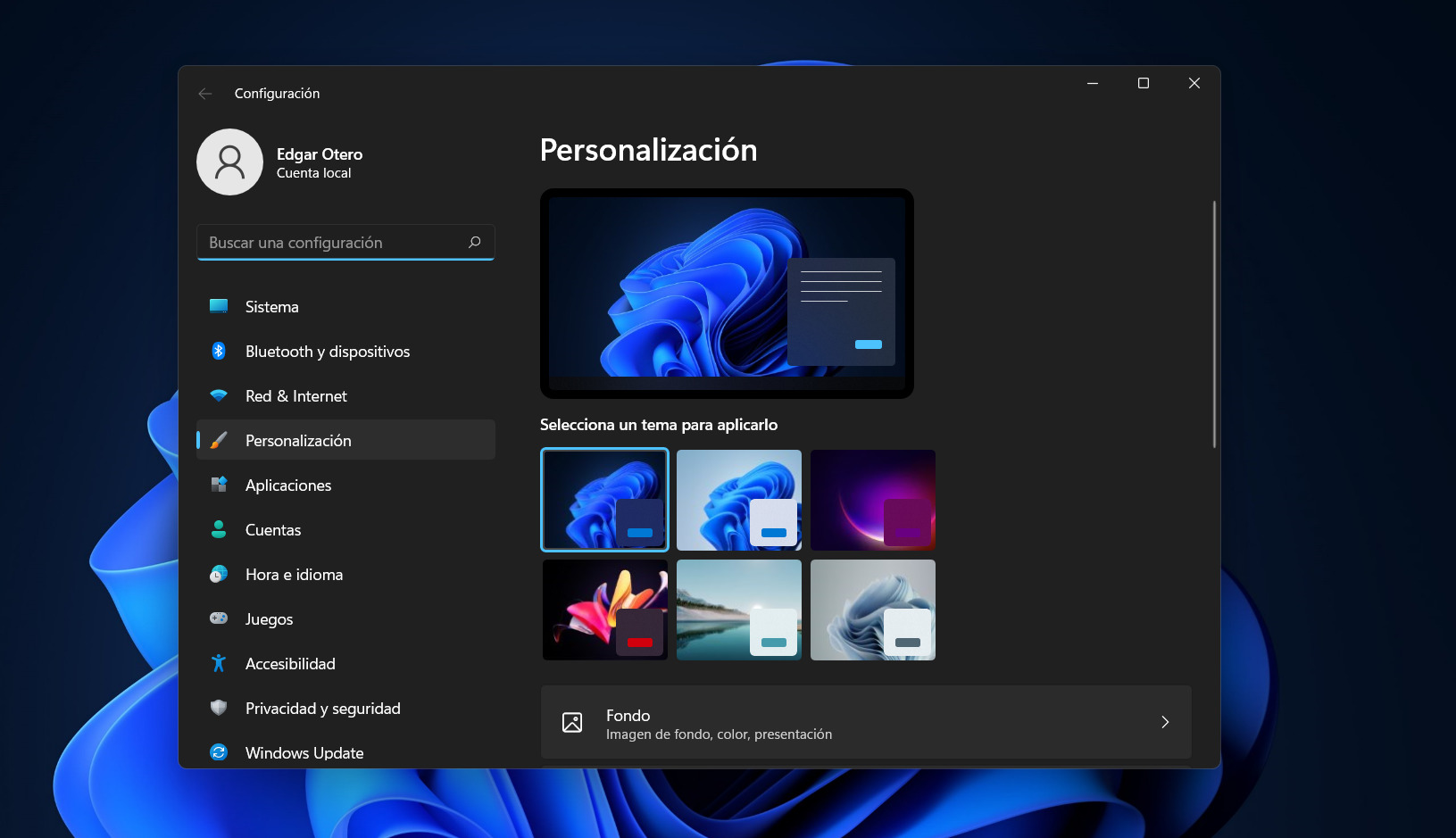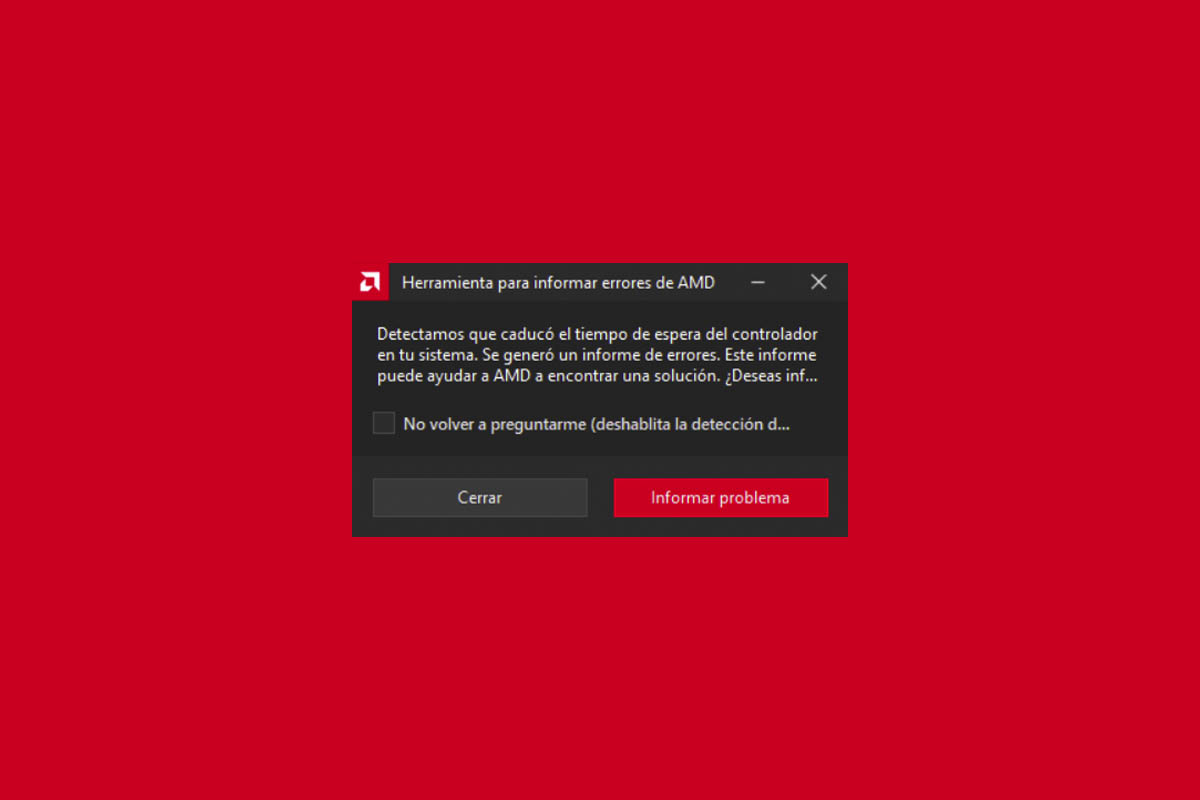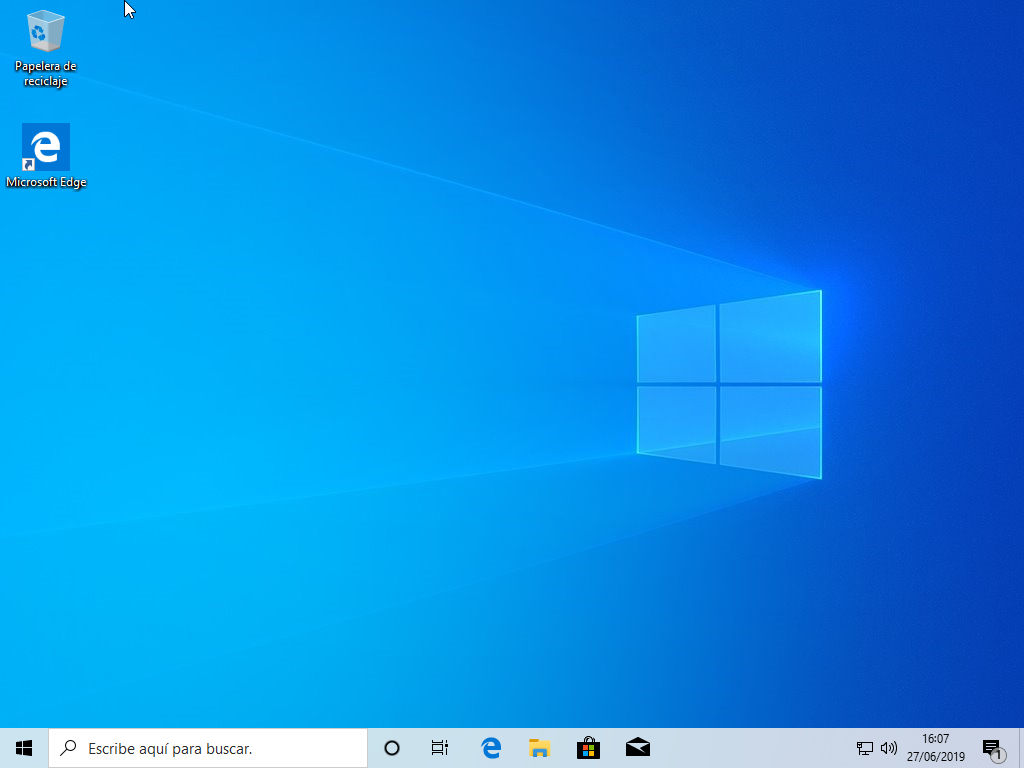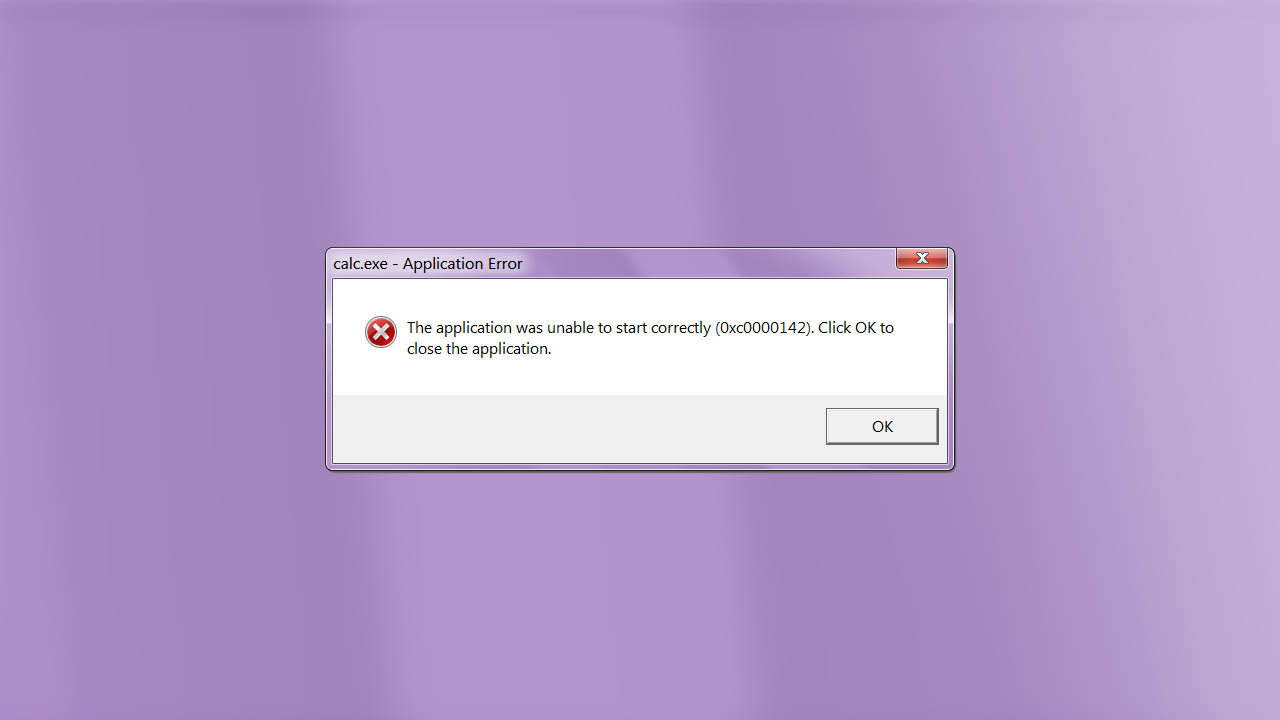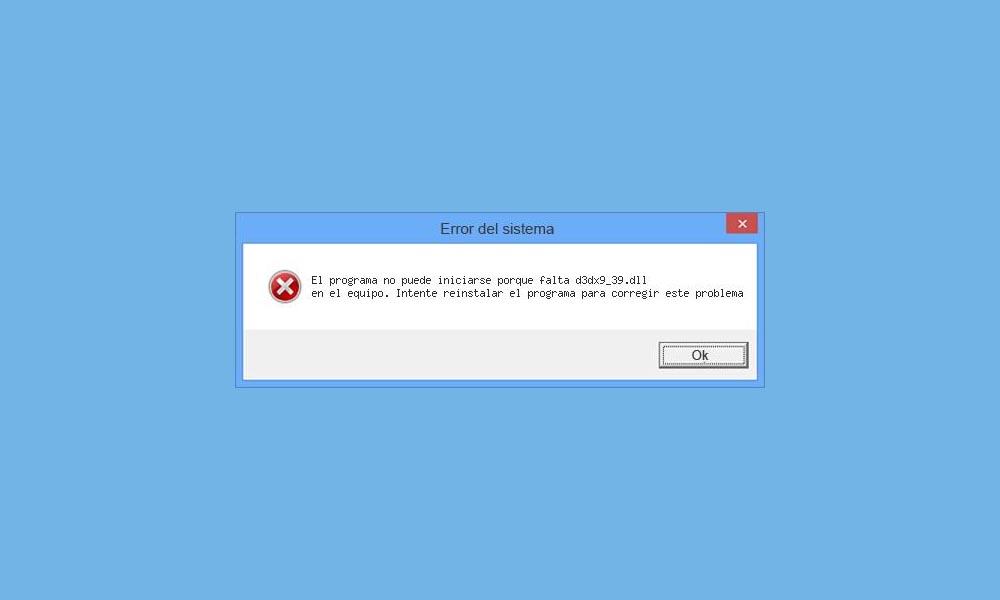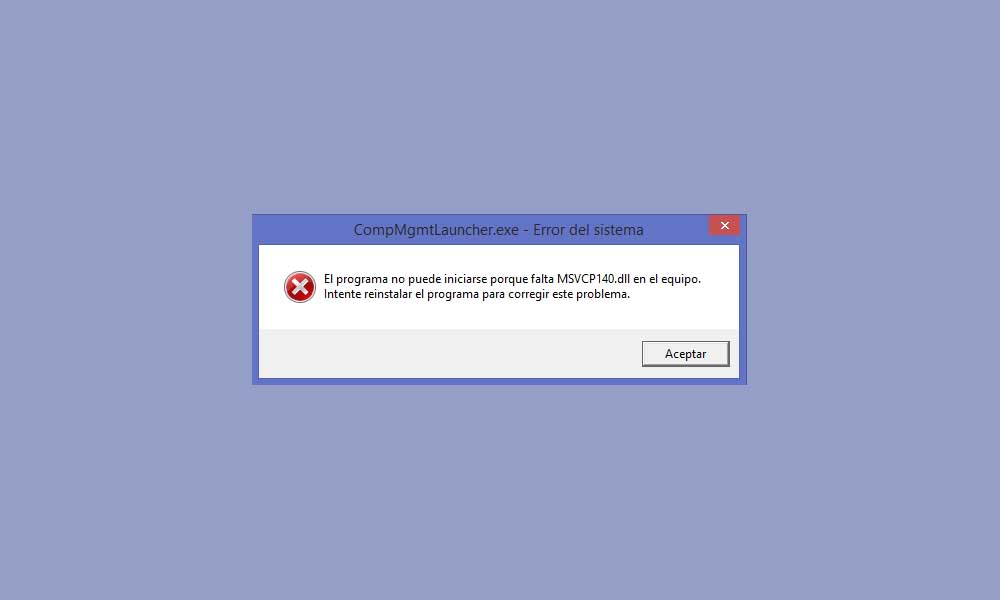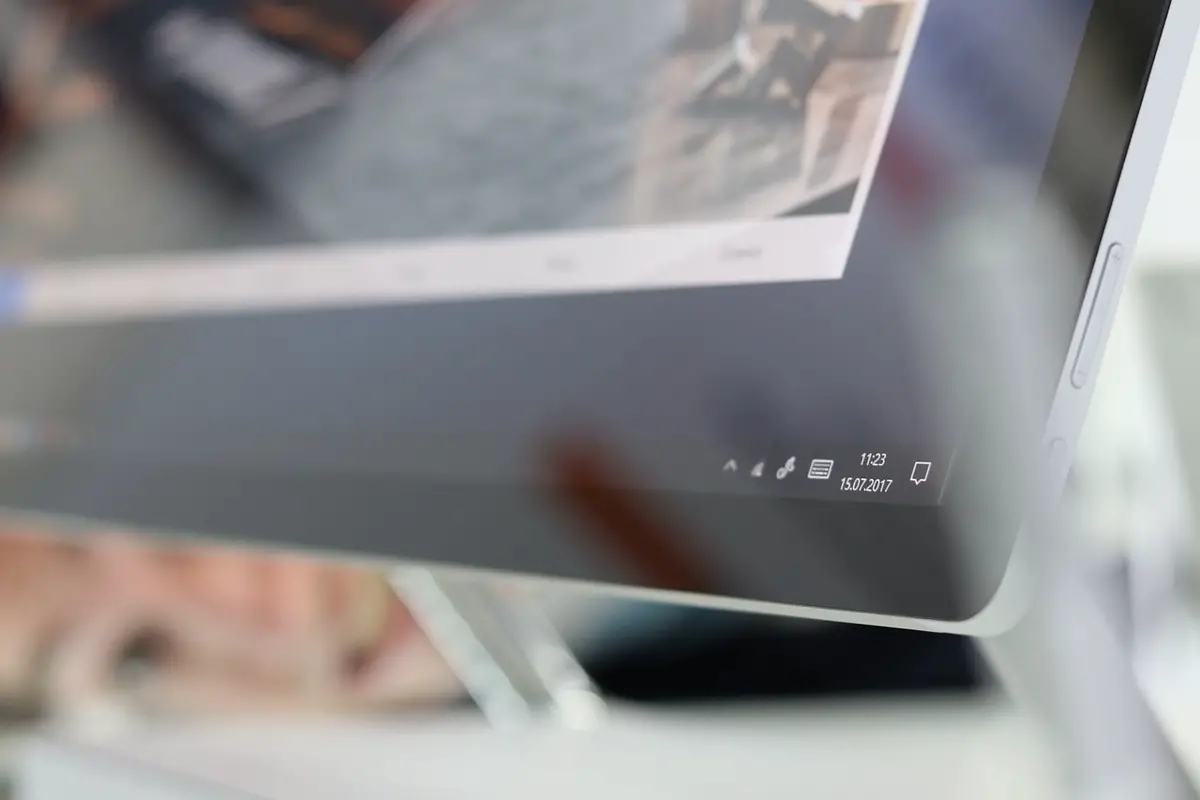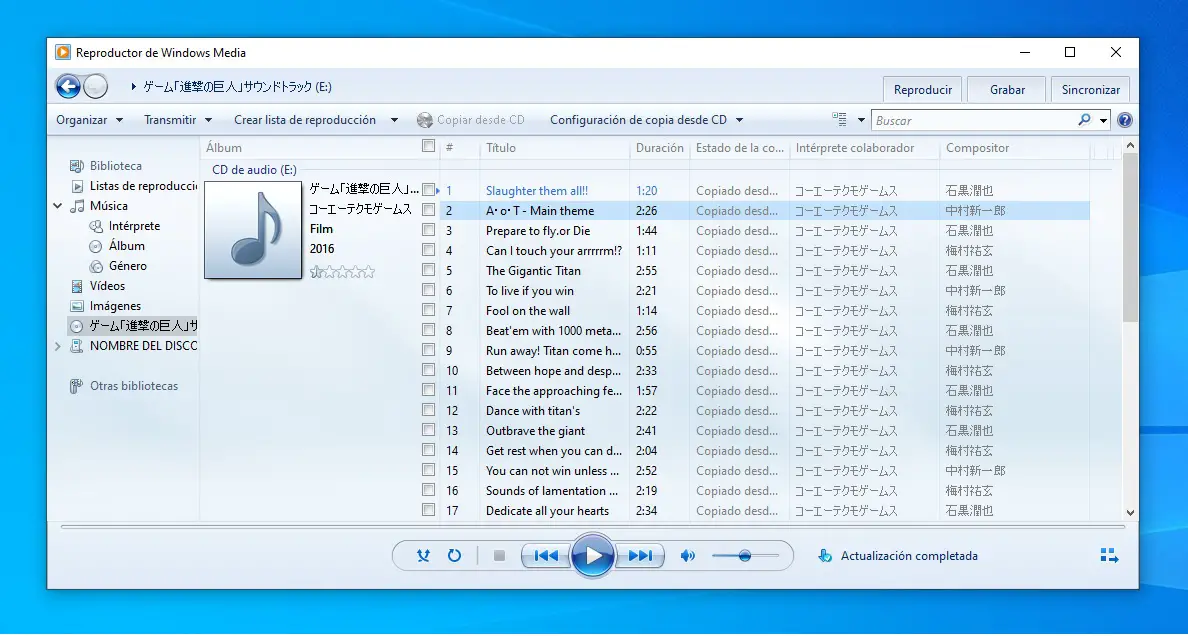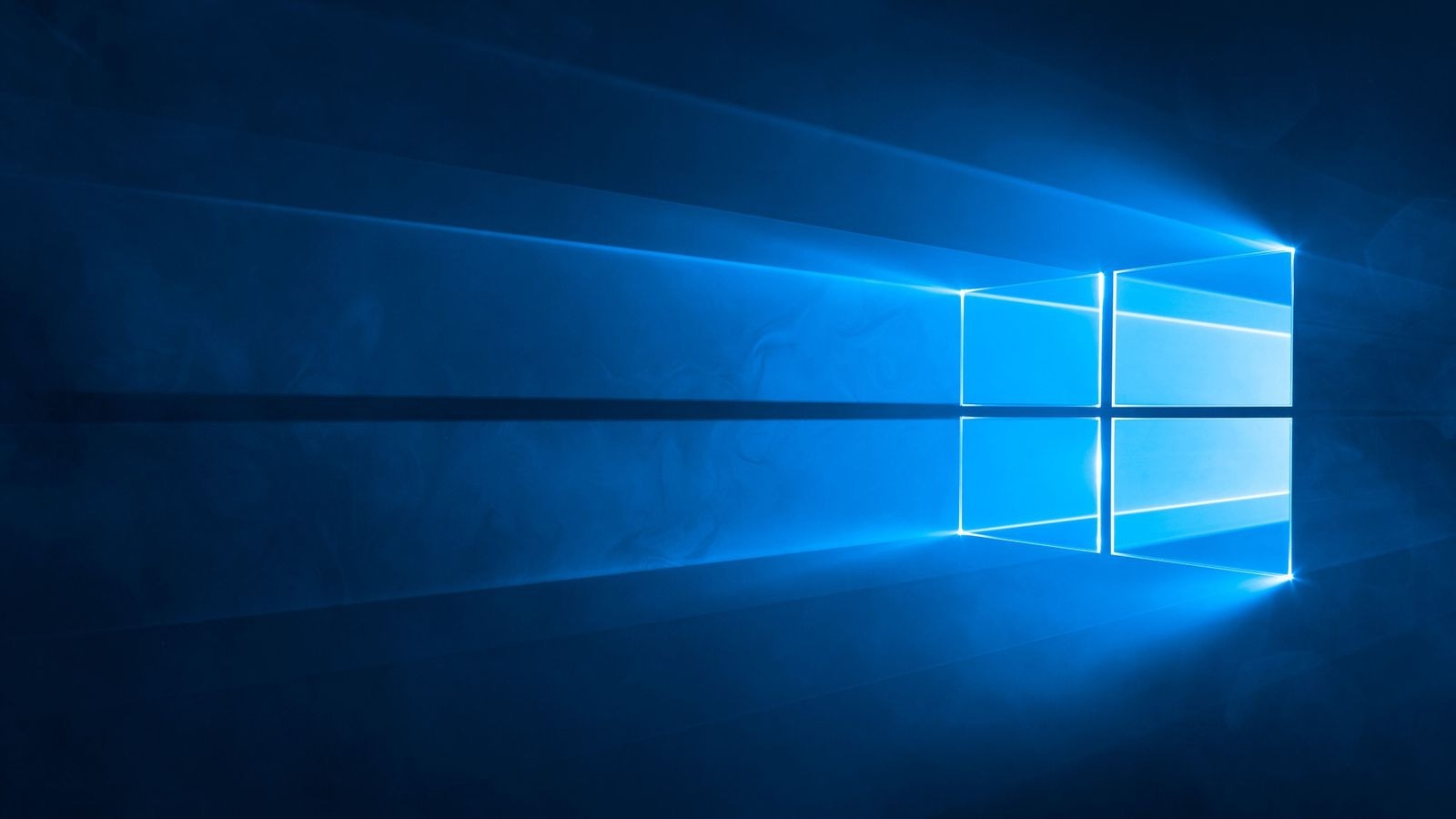
Todos los usuarios de Windows han tenido problemas de arranque en algún momentoEn versiones anteriores de Windows, acceder al Modo seguro era una tarea fácil que requería solo unas pocas pulsaciones de teclas. Con la llegada de Windows 10, el acceso al modo seguro se ha vuelto más complicado. Pero te enseñaremos cómo acceder a él desde cualquier ordenador, ya sea portátil o de sobremesa e independientemente del fabricante.
Comenzar en modo seguro solo es necesario si hemos realizado cambios en los componentes del equipo y existe alguna incompatibilidad de los controladores o si por alguna razón Hubo un problema que impedía que Windows se iniciara correctamente. Eso sí, esto es fácil si Windows 10 logra ponerse en marcha, aunque lo hagan mal si nos encontramos con una pantalla negra donde Windows 10 no responde y nuestra desesperación aumenta, tenemos que recurrir a medidas más desesperadas.
Inicie en modo seguro Windows 10, la odisea
Hasta la llegada de Windows 10, para comenzar en modo seguro, era necesario presionar la tecla F8 solo después de presionar el botón de encendido en la computadora. La llegada de los SSD dificulta el arranque en este modo, ahora Windows puede iniciarse en segundos, por lo que normalmente no podemos entrar en modo seguro. Sin embargo, sigue siendo una buena forma de comenzar en este modo si Windows lo logra.
El problema es que podemos empezar en modo seguro en Windows 10 cuando ni el ordenador ni el sistema operativo responden. En estos casos, tenemos que forzar la bota para que se recupere. Lo lograremos encendiendo y apagando la computadora varias veces desde el botón de encendido o presionando Ctrl + Alt + SuprEs necesario realizar este paso ya que es el que le indicará al sistema que algo anda mal y aparecerá el menú de Opciones de Recuperación.
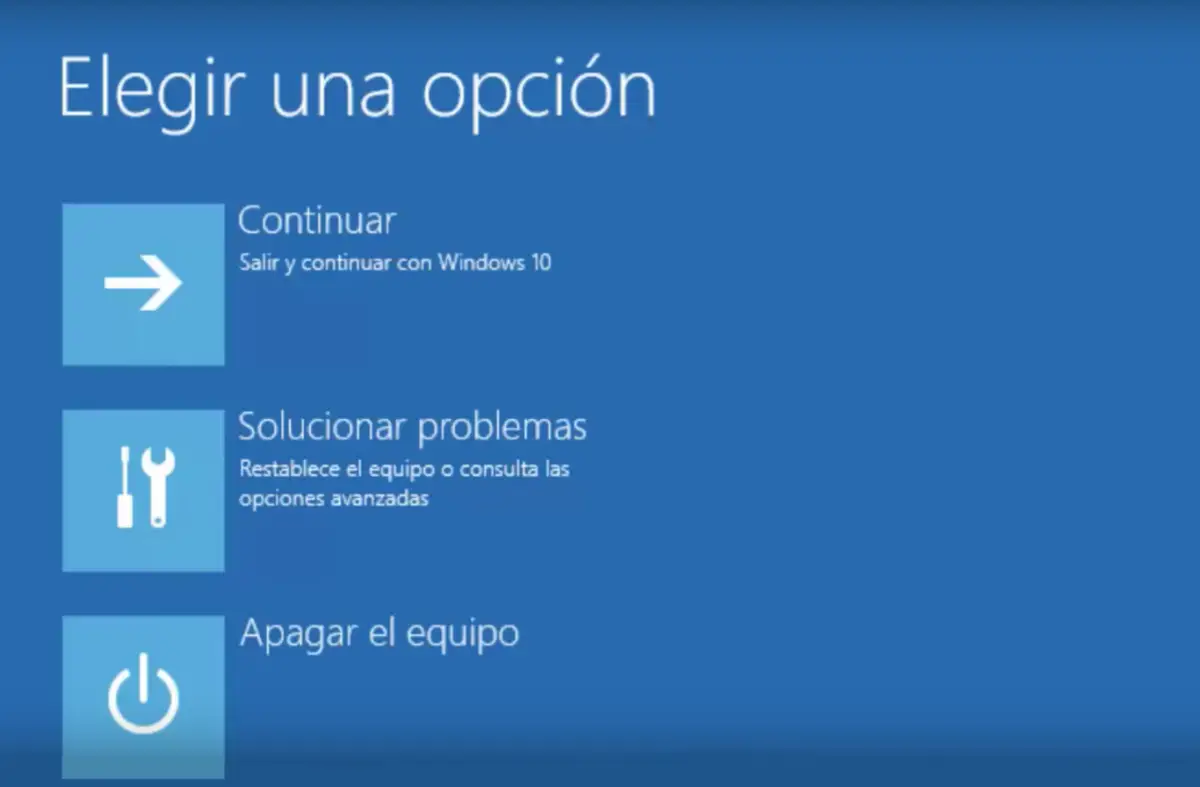
En el menú Opciones de recuperación encontrará una variedad de opciones, que pueden parecer abrumadoras para cualquier usuario nuevo de Windows, pero no son muy complejas. El primero en aparecer es «Continuar» que reinicia el equipo y nos lleva a Windows 10, el segundo es «Resolución de problemas» es lo que nos interesa y finalmente «Apague la computadora». Tenemos acceso a la segunda opción donde aparecerá otro menúSon muchos pasos, pero así es como Microsoft lo ha hecho.
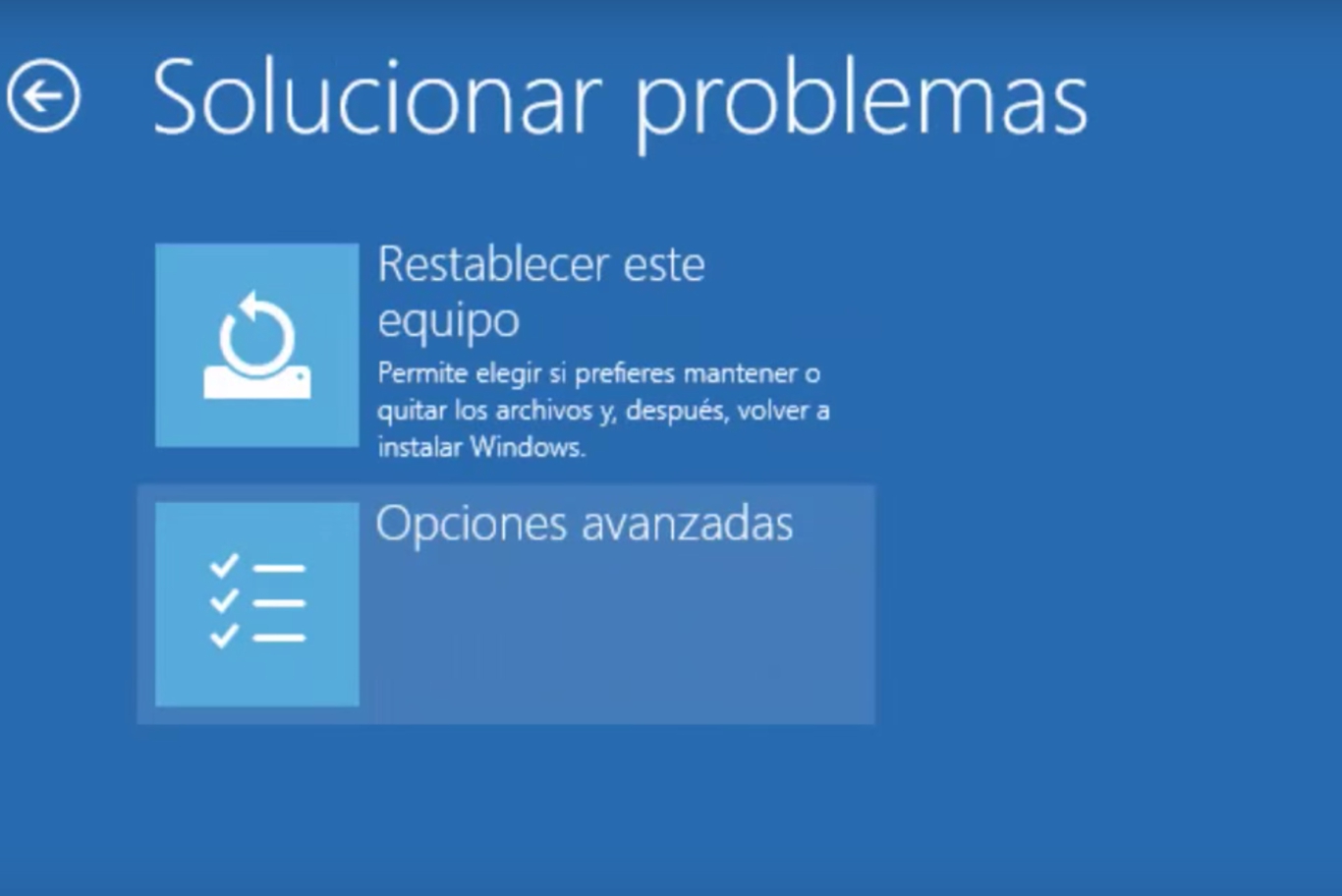
Una vez que esté en el menú «Solución de problemas» tendremos dos opciones, «Restablecer este equipo» y «Opciones avanzadas». La primera opción, como su nombre lo indica, nos brindará diferentes formas de restaurar el equipo, ya sea guardando archivos o borrando por completo el contenido del equipo. Tenemos acceso a las «Opciones avanzadas», este menú es mucho más extenso. Tenemos cinco opciones: «Restaurar sistema», «Restaurar imagen del sistema», «Reparación de arranque», «Símbolo del sistema» y «Configuración de arranque», que es la última opción útil en el camino hacia una operación segura.
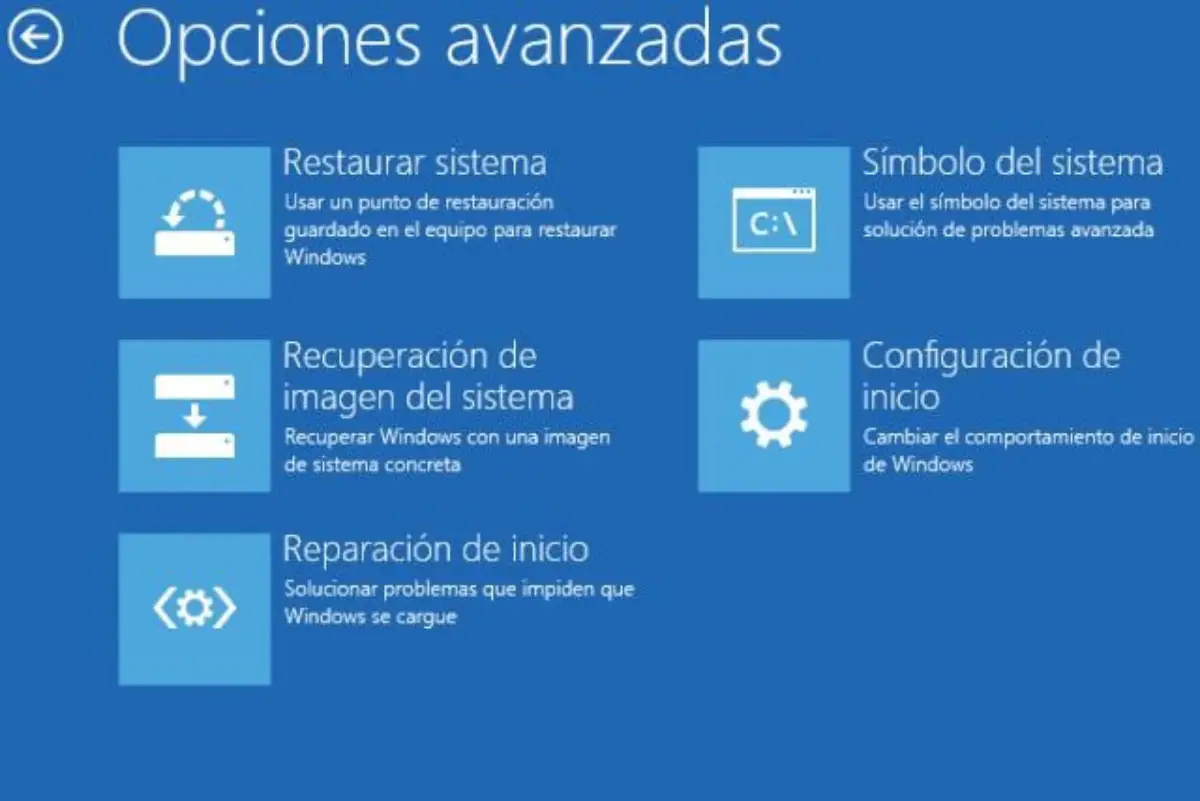
El menú «Configuración de inicio» nos permitirá seleccionar cómo iniciar nuestro equipo para navegar a este menú debemos utilizar las teclas de función o comúnmente conocido a partir de F1. Hay nueve opciones que tendremos. Todavía estamos interesados Operación segura, que es especialmente la cuarta opción., pero también tenemos una variante que es la quinta opción o Modo Seguro con Funciones de Red. Las otras opciones son interesantes para solucionar otros problemas que encontramos en nuestro equipo.
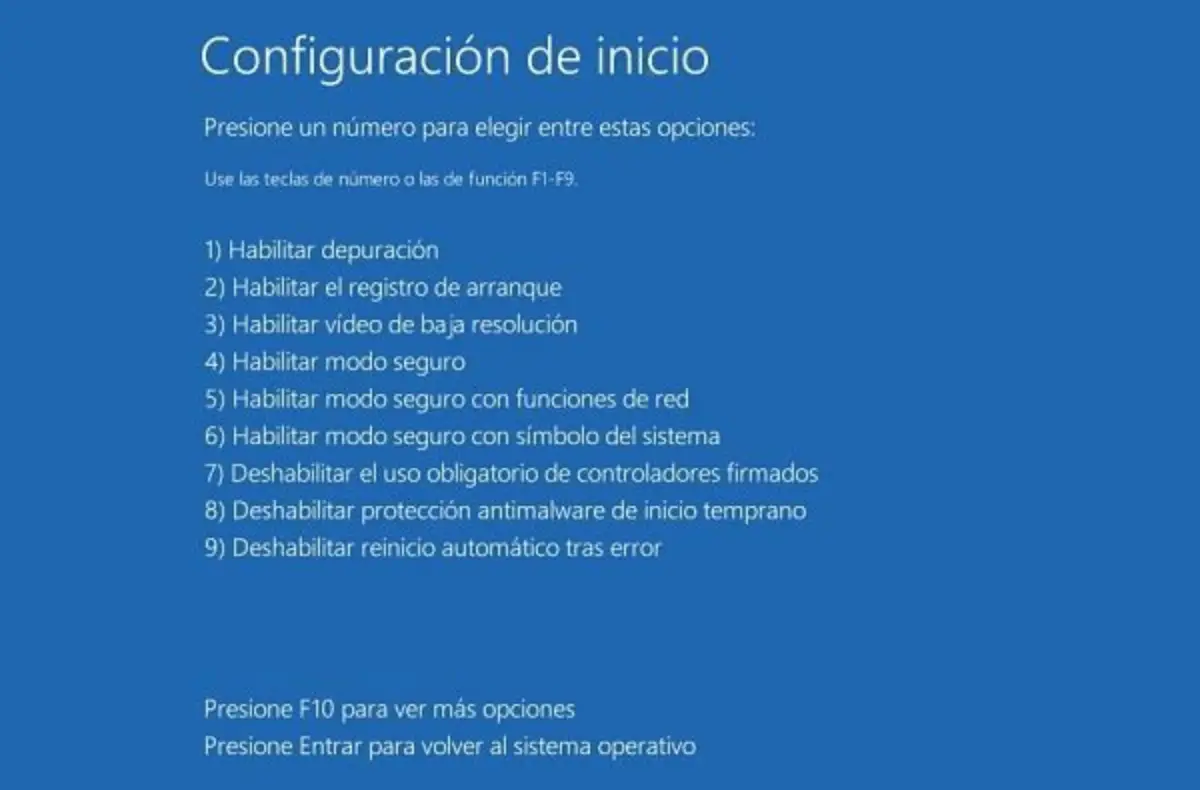
En resumen, los pasos a seguir son: Reinicie la computadora varias veces con Ctrl + Alt + Supr> Solución de problemas> Opciones avanzadas> Configuración de arranque> Habilitar modo seguro o Habilitar modo seguro con redes.
Configuración y opciones del modo seguro
Encontramos el Modo seguro y finalmente podemos iniciar nuestra computadora para resolver los problemas que teníamos. Pero primero necesitamos saber exactamente qué podemos hacer en este modo y sus variantes. El funcionamiento seguro de Windows 10 nos permite iniciar el sistema solo con controladores, controles y archivos que son necesarios para su funcionamiento. No tendremos programas instalados ni acceso a Internet, Es una forma creada para solucionar problemas al instalar programas, controladores o actualizaciones.
Si necesitamos una conexión a Internet, la forma en que debemos acceder es Operación segura con redes. Esta función es idéntica a la mencionada, pero con ella podemos actualizar los controladores a través de Internet o comprobar si los dispositivos de conexión están funcionando. ya sea el puerto ethernet o la conexión inalámbrica WiFi. El modo seguro sirve para tener un entorno seguro para la verificación y corrección de errores, Si continúa encontrando errores en estos entornos, se recomienda que realice una instalación limpia de Windows.
los